-
如何使用MAC自带功能快速截取Icon图标
- 时间:2024-04-30 13:34:16
大家好,今天Win10系统之家小编给大家分享「如何使用MAC自带功能快速截取Icon图标」的知识,如果能碰巧解决你现在面临的问题,记得收藏本站或分享给你的好友们哟~,现在开始吧!
我们有时会用到icon图标,比如从事小编这一职业的用户们。我们一般在截取icon图标时,都是通过一个第三方的小软件,帮助我们进行截取。不过其实MAC已经自带有这个功能了,现在就让小编给你介绍一下它的使用方法吧。
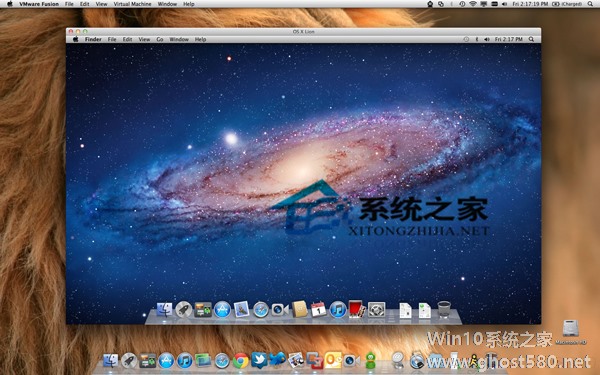
使用方法:
选择一个应用程序,或者档案、数据夹等等都可以,直接按下快速键?+C 然后开启“预览程序”,在预览程序下直接按下快速键?+N,就会出现以下的窗口,你会发现,应用程序或档案等等的icon图示就被我们取出来了,而且连不同大小的所有icon都排列出来,接着,你可以选择你要使用大小的icon,按下档案》》储存为就可以把图示取出来用了。
以上就是小编给大家介绍的使用MAC自带功能截取icon图标的功能了,有需要的用户快来学习下吧。另外,如果想要了解更多MAC自带功能的用户,可以关注系统之家哦。
以上就是关于「如何使用MAC自带功能快速截取Icon图标」的全部内容,本文讲解到这里啦,希望对大家有所帮助。如果你还想了解更多这方面的信息,记得收藏关注本站~
『此*文为Win10系统之家文♂章,转载请注明出处!』
相关文章
-

我们有时会用到icon图标,比如从事小编这一职业的用户们。我们一般在截取icon图标时,都是通过一个第三方的小软件,帮助我们进行截取。不过其实MAC已经自带有这个功能了,现在就让小编给你介绍一下它的使用方法吧。
使用方法:
选择一个应用程序,或者档案、数据夹等等都可以,直接按下快速键?+C然后开启“预览程序”,在预览程序下直接按下快速键?+N,就会出现以下的窗... -

在我们的电脑中,经常会有一大堆图片堆积在一个文件夹内,当我们要使用到其中的一部分时,便会发现很难找到,那么,怎样才能帮助我们快速的在一堆图片之中找到我们所要找的图片呢?今天小编就来和大家一起分享这个问题的解决方法吧。
虽然我们可以使用全选+双击的方法打开一堆图片文件,但是这个仍然有点儿不方便。这就需要利用到Automator来解决这个问题。执行的时候首先弹出一个对话框,让... -

随着现在全球化的进程加快,我们经常会接触到外币,汇率的高低也会影响到我们自身的利益,那么如何才能知道当天的汇率呢?现在小编就教你一个使用MAC自带计算器换算当天汇率的方法吧。
方法很简单
1.打开Calculator输入你想汇算的金额(比如,我们想知道当天1000美元折合多少人民币)
2.选择“菜单栏(MenuBar)”上面的“换算(Convert... -

苹果新发布的MacOSX系统,对一些软件图标(icon)进行了修改,但是这却引起了一部分用户的不满,如果不喜欢某个软件图标(icon),该怎么办呢?很简单,把它替换掉就好了,现在就和小编一起去看看具体的操作步骤吧。
具体操作方法:
在Finder-应用程序里找到要更换图标的软件,右击,选择“显示包内容”
找到该软件(比如iTunes)的“.icon...




